En el siguiente post comentamos como optimizar el rendimiento del sistema con Zram. Cabe destacar que esta publicación forma parte de una serie posts para optimizar el rendimiento de nuestra memoria RAM y de nuestro sistema.
El conjunto de post que hablan sobre nuestra memoria RAM son los siguientes:
- Liberar memoria cache de nuestra RAM.
- Limitar el uso de nuestra memoria Swap y limpiarla en el caso que se active.
- Usar la RAM más eficientemente con ZRAM.
- Acelerar el inicio de nuestras aplicaciones con Preload.
- Acelerar el inicio de nuestras aplicaciones con Prelink.
- Aligerar el rendimiento de nuestro sistema operativo con Zswap.
¿Qué es Zram?
Zram o compcache es un módulo experimental del Kernel de linux que nos evita utilizar la paginación en disco para de esta forma poder optimizar el rendimiento de nuestro sistema. Esta característica es principalmente importante en equipos de gama baja. En equipos de gama alta la influencia es nula ya que prácticamente no se necesita la paginación en disco.
Se han escuchado rumores que Ubuntu 13.04 podría incorporar de serie esta característica. La verdad es que me preocupa poco si lo hace. Ubuntu es una distro que cada día que pasa me interesa menos. Por otra parte también se dice que en la versión del Kernel 3.8 Zram sera excluido. En fin… Veremos que acaba pasando tanto con Ubuntu como con Zram.
Funcionamiento de Zram
Para ver el funcionamiento de Zram supongamos que disponemos de nuestra memoria RAM. La podemos representar del siguiente modo:
Lo que hace Zram es crear uno o más bloques dentro de nuestra memoria RAM. Por lo tanto lo que hará ZRAM dentro de nuestra memoria RAM lo podemos representar del siguiente modo:
El bloque que acabamos de representar gráficamente será una porción física de nuestra RAM y funcionará como si fuera una memoria de intercambio Swap, pero en vez de estar ubicada en nuestro disco duro estará ubicada dentro de nuestra memoria RAM.
Ahora imaginemos que empezamos a trabajar y a ejecutar aplicaciones con nuestro ordenador. A medida que se va llenando nuestra memoria RAM, se dará la situación que representamos en la siguiente representación:
Como podemos ver la imagen la memoria RAM está casi llena. Una vez pase esto se activará la memoria swap pero en vez de paginar el contenido de nuestra RAM en el disco duro lo hará en el bloque que hemos creado dentro de nuestra ram. Por lo tanto la situación que se dará una vez se active ZRam se puede representar de la siguiente forma:
Si observamos el gráfico vemos que se ha liberado gran cantidad de contenido en nuestra memoria RAM, mientras que en nuestra partición Zram ha aparecido una pequeña porción de color Negro. Esta pequeña porción de color negro posee la totalidad de información que había dentro del gran bloque de color verde que representaba las imágenes de procesos almacenados en nuestra RAM. ¿Como esta pequeña parte puede almacenar la totalidad de contenido que había en la parte verde?
Simplemente porqué antes de almacenarse la información en el bloque que hemos creado, esta se comprime. Una vez comprimida se almacena en el bloque de memoria creado por Zram. En el momento que se necesite recuperar la información que tenemos paginada, esta se descomprimirá y se trasladará de nuevo a nuestra memoria RAM.
Por lo tanto, como podéis ver, estamos paginando la información que paginaríamos en el disco duro en nuestra memoria RAM. Como la velocidad de respuesta de la memoria RAM es mucho más elevada que la de un disco duro aumentaremos el rendimiento de nuestro sistema. Además en el caso de disponer de un disco SSD estaremos alargando la vida útil de este dispositivo.
Por lo tanto con ZRAM tendremos un bloque adicional de memoria en nuestra RAM que será usada para paginar. En el caso de que se agote nuestro bloque de memoria entonces actuará la paginación en el disco tradicional.
Instalar Zram en cualquier distribución basada en Debian
Como podremos ver mas adelante es muy fácil instalar Zram en Ubuntu pero muchos usuarios desconocen como realizarlo en otras distribuciones. El método descrito funciona en la totalidad de distribuciones basadas en Debian e imagino que también funcionará en otro tipo de distribuciones.
Como hemos explicado en el inicio Zram es un módulo del kernel que seguramente la totalidad de usuarios tienen disponible en estos momentos. Por lo tanto para habilitar Zram no tenemos que instalar ningún paquete. Solamente tenemos que activar este módulo. Para hacerlo procedemos de la siguiente forma:
Abrimos una terminal y nos loguearemos como root:
suNota: Si el comando su no funciona en vuestra distro probad sudo su. La totalidad de pasos para habilitar Zram se tienen que realizar siendo root.
Seguidamente ejecutaremos el comando:
swapon -sEsta comando servirá para comprobar el estado actual de nuestra memoria swap.
Como se puede ver en la captura de pantalla en estos momentos dispongo de una partición de intercambio de aproximadamente 1 Gb.
Seguidamente comprobaremos que el kernel que tenemos instalado en nuestro ordenador contiene el módulo Zram. Para ellos tecleamos el siguiente código en la terminal:
grep -i zram /boot/config-`uname -r`Si la respuesta que devuelve la terminal es parecida a la siguiente:
CONFIG_ZRAM=m # CONFIG_ZRAM_DEBUG is not setQuiere decir que disponemos del módulo pero no está activado.
Para activar el módulo de Zram tenemos que teclear el siguiente comando en la terminal:
modprobe zramNota: En el caso de querer crear más de un bloque en nuestra memoria RAM tenemos que sustituir el comando anterior por modprobe zram num_devices=4. Este comando a modo de ejemplo creará cuadro bloques. Los bloques se denominaran /dev/zram0, /dev/zram1, /dev/zram2 y /dev/zram3.
Seguidamente tenemos que crear el dispositivo de Zram. Lo crearemos de 100Mb. Para ello en la terminal tecleamos el siguiente comando:
echo $((100*1024*1024)) > /sys/block/zram0/disksizeNota: 100x1024x1024 indica el tamaño de nuestro dispositivo. 100 * 1024 * 1024 = 104857600 bytes que es igual a 100MB. Si quisiéramos crear un bloque de 200 Mb solo tendríamos que cambiar el 100 por un 200.
Nota: En el caso de crear 4 bloques deberíamos aplicar el comando que acabamos de ver 3 veces mas. Con zram1, zram2 y zram3
Una vez creado el dipositivo ahora lo vamos a montar. Por lo tanto para montarlo tecleamos:
mkswap /dev/zram0Nota: En el caso de crear 4 bloques deberíamos aplicar el comando que acabamos de ver 3 veces mas. Con zram1, zram2 y zram3
Al dispositivo que acabamos de montar le tenemos que dar una prioridad de actuación. Se la tenemos que dar ya que si no se la damos en el momento que nuestra memoria RAM este llena puede que la paginación se haga en nuestro disco duro en vez de en el bloque Zram que acabamos de crear. Para darle la prioridad tecleamos el siguiente comando en la terminal:
swapon -p 50 /dev/zram0Nota: Como podéis ver en el comando estamos dando una prioridad de 50 a nuestro bloque de memoria. En principio esta prioridad es más que suficiente. Si os fijáis en la captura de pantalla anterior veréis que la prioridad de paginación en disco es -1. Por lo tanto la prioridad 50 siempre se impondrá sobre una prioridad -1.
Nota: En el caso de crear 4 bloques deberíamos aplicar el comando que acabamos de ver 3 veces mas. Con zram1, zram2 y zram3
En estos momentos Zram esta plenamente activo. Para comprobar que funciona adecuadamente simplemente tenéis que teclear el siguiente comando:
swapon -sAl teclear el comando obtendréis un resultado parecido al siguiente:
En la captura podemos ver que seguimos teniendo la partición Swap de 1Gb. Pero además adicionalmente aparece el dispositivo de 100 Mb que acabamos con una prioridad 50. Por lo tanto tarea concluida.
Ahora solo nos falta testear si nuestro sistema funciona adecuadamente y mejor que antes de crear el módulo. Una vez realizadas los comprobaciones y estar satisfechos con el rendimiento podemos hacer que la partición Zram se monte automáticamente cada vez que arrancamos nuestro sistema. En el caso de querer hacerlo abrimos la terminal y tecleamos:
sudo gedit /etc/rc.localUna vez se habrá el editor de texto copiamos el siguiente contenido:
modprobe zram &&echo $((100*1024*1024)) > /sys/block/zram0/disksize &&mkswap /dev/zram0 &&swapon -p 50 /dev/zram0 &&exit 0
Nota: En el caso de observar problemas los pasos realizados son fácilmente reversibles.
Instalar Zram en versiones de Ubuntu iguales o superiores a la 12.04
Si queremos instalar Zram en Ubuntu 12.04 o una versión posterior todo es un poco más fácil, pero también tendremos menos flexibilidad ya que no podremos controlar el número de bloques de Swap, ni el tamaño ni la prioridad de actuación.
Para instalar Zram primero tenemos que abrir una terminal y teclear el siguiente comando:
sudo apt-get install zram-configUna vez instalado comprobaremos que zram se ha instalado correctamente y está en funcionamiento. Para ello en la misma terminal teclearemos el siguiente comando:
cat /proc/swapsEn el caso de que Zram esté funcionando de forma adecuada el comando os mostrará un resultado parecido al siguiente:
Filename Type Size Used Priority
/dev/sda5 partition 1298428 0 -1
/dev/zram0 partition 804520 0 5
En principio Zram ya esta funcionando. En mi caso la paritción /dev/sda5 es la partición Swap de mi ordenador. La partición /dev/zram0 será la partición que habrá creado Zram.
Instalar Zram en Ubuntu para versiones inferiores a la 12.04
Si queremos instalar Zram en este caso el proceso también se pude decir que es fácil.
Para instalar Zram primero tenemos que abrir una terminal y teclear el siguiente contenido para agregar el repositorio que necesitamos:
sudo add-apt-repository ppa:shnatsel/zram && sudo apt-get updateDespués actualizamos los repositorios tecleando el siguiente comando:
sudo apt-get updateFinalmente ya podemos instalar Zram mediante el siguiente comando:
sudo apt-get install zramswap-enablerEn principio Zram ya esta funcionando. Si nos queremos asegurar podemos reiniciar el ordenador o teclear el siguiente comando:
sudo start zramswapSi queremos ver el estado de nuestras particiones swap podemos teclear el siguiente comando:
sudo swapon -sEn el caso que no estemos satisfechos con el rendimiento de Zram podemos desinstalarlo con el siguiente comando:
sudo apt-get remove --purge zramswap-enablerY esto es todo. Espero haber contribuido a que algunos de vosotros puedan obtener un mejor rendimiento en vuestro PC.
Fuentes:
http://forums.debian.net/viewtopic.php?t=77627

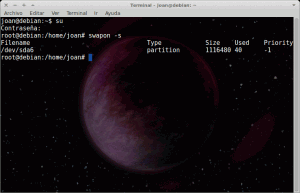

Muy bueno el informe, lo único que no me agrada es que desde dentro mismo de la comunidad linux se critique tanto a Ubuntu, creo que criticando tanto a la distro mas popular le hacen mal a linux. Es solo mi opinion, yo aunque hace desde Ubuntu 8.04 recien ahora estoy usandolo mas amenudo y la verdad siendo un usuario experto en Windows pero totalmente nobato en linux me siento muy a gusto con Ubuntu y no pienso cambiar.
Hola Buenas. Gracias por escribir. Creo que decir que Ubuntu es una distribución que no me interesa no es atacar a Ubuntu ni hace daño a Linux. Cada uno es libre de usar la distro que crea conveniente. Si la gente quiere usar Ubuntu adelante. Yo mismo supongo que tarde o temprano la volveré a instalar para ver como va. Ayer mismo probé la 13.04 y la verdad que hay ciertos aspectos de unity que no me gustan nada. Pero quizás a otros les guste. Paso de entrar en discusiones de porqué no me gusta o porqué sí me gusta. Estás discusiones no sirven para nada. Para valorar algo hay que instalarlo y probarlo durante unos meses. Los gustos son subjetivos.
Que tengas un buen fin de semana.
Hola, muy buen articulo, estaba buscando algo asi.
Tengo una duda, cuando abro el fichero sudo gedit /etc/rc.local (mousepad en mi caso) sale lo siguiente:
#!/bin/sh -e
#
# rc.local
#
# This script is executed at the end of each multiuser runlevel.
# Make sure that the script will «exit 0» on success or any other
# value on error.
#
# In order to enable or disable this script just change the execution
# bits.
#
# By default this script does nothing.
exit 0
Exactamente donde debo copiar los comandos que recomiendas, uso Debian Testing.
Gracias.
También añado a la duda anterior si al ejecutarse automáticamente zram al inicio el swap ya no se habilita, o hay que deshabilitarlo, o simplemente no se hace nada mas.
Hola Jonas. Si tu equipo es un equipo que tiene recursos suficientes y tienes una cantidad aceptable de RAM es casi mejor que no utilices Zram. Dudo que tengas problemas si lo utilizas pero ten en cuenta que Zram aun esta en experimental.
Si quieres hacer pruebas. Te copio como lo tengo en uno de mis ordenadores.
#!/bin/sh -e
#
# rc.local
#
# This script is executed at the end of each multiuser runlevel.
# Make sure that the script will «exit 0» on success or any other
# value on error.
#
# In order to enable or disable this script just change the execution
# bits.
#
# By default this script does nothing.
modprobe zram &&
echo $((100*1024*1024)) > /sys/block/zram0/disksize &&
mkswap /dev/zram0 &&
swapon -p 50 /dev/zram0 &&
exit 0
El hecho de usar Zram no implica que elimines la memoria swap. Las 2 coexisten pero usa primero la compresión Zram ya que cuando has activado Zram le has dado prioridad de actuación respecto la memoria Swap.
Gracias Joan Carles, así lo había dejado y funciono. La verdad no era para mi máquina principal, en esa tengo buenos recursos. Quería probar esto y lo de preload en una pc vieja con apenas 512 de RAM y si se nota mejoría, o eso creo.
Gracias, seguire mas tu blog y tu pagina de Google+.
Saludos
Quizás en tu caso lo mejor que podrías hacer es instalar una distro ligera. Lubuntu, Slitaz, Crunchbang, Puppy Linux, etc. Un saludo
Hola! La verdad era un poco escéptico sobre el resultado real de zram, pero debo decir que se nota mucho la diferencia, y te lo digo desde la máquina que reciclé: un celeron p4 2,80 ghz con 512 ram y geforce 4 mx 440 (los drivers de NVidia son otro cantar).
¡Te agradezco mucho el post tan detallado y útil!
gracias por tu comentario. Con este tipo de post es importante que los usuarios den feedback para poder ver si los resultados son buenos.
Activado en Zeuza Server Con 1gb de ram y un procesador e2160 de Intel.
Espero que haga milagros :)
Gracias y saludos.
lo que noto en log /var/log/syslog
Dec 3 14:41:47 zeuza kernel: [1080798.614990] Write-error on swap-device (253:0:204792)
Dec 3 14:48:43 zeuza kernel: [1081215.412726] Write-error on swap-device (253:0:204792)
Dec 3 14:49:10 zeuza kernel: [1081241.764793] Write-error on swap-device (253:0:204792)
Todavía no encuentro respuestas a esto.
Alguien con alguna pista?
No tengo tan claro que el problema sea de zram. Puedes probar sin zram para ver que pasa.
Si falla zram por lo que visto por aquí pone frases del tipo:
kernel: zram: Error allocating memory for compressed page: 320529, size=4126
kernel: Write-error on swap-device (254:1:2564232)
Mira si encuentras más información en el log del kernel:
/var/log/kern.log
Por cierto en google hay información respecto el error que te da. Si esperas milagros pienso que zram no te los proporcionará. Pero por probar nada pierdes.
Hola, solo un comentario:
Actualmente zram esta en los repositorios de ubuntu,
sudo apt-get install zram-config
modificalo por favor. ahorrará problemas a los ubunteros.
Saludos
Este fin de semana será actualizado.
Me sabrías decir a partir de que versión se añade el paquete de zram en la paqueteria de serie?
Lo pregunto porqué añadir los respositorios seguirá siendo necesario en algunas ramas de ubuntu, xubuntu como por ejemplo la 12.04
Saludos y gracias por avisar.
Hola, en la 12.04, linux mint 13 maya y derivados de ubuntu 12.04, ya está. Supongo que en anteriores serán necesarios los repositorios
saludos
Enae muchas gracias por la información. Ahora mismo lo probaré con ubuntu 14.04
Saludos
Saludos Joan Carles y concurrencia.
Estoy valorando utilizar zram pero no tengo del todo claro si me compensa. Mi equipo es el siguiente:
Placa: GIGABYTE Z68AP-D3
Pocesador: Intel Core i5 2500 (4 núcleos a 3.300GHz )
RAM: 8GB DDR3 1.600MHz
Gráfica: Nvidia GeForce GTS450 1GB
1 Disco SSD (sólo sistema y home aunque las carpetas de archivos son enlaces simbólicos que apuntan al HDD) SAMSUNG 840 PRO
1 Disco HDD de 500gb que aloja los archivos y una partición de 2GB para swap
SO: Ubuntu 14.04
Pues bien, valoro el uso de zram por el SSD, básicamente, para evitar que el sistema pierda rendimiento cuando la swap está ocupada, cosa que sucede con cierta frecuencia (aunque está configurada para que se use cuando la ram está al 90% de uso) porque uso máquinas en VirtualBox a diario (soy el friki aficionado de la familia y las cosas mejor probarlas antes).
Resumiendo, con un equipo así me compensaría usar zram?
Gracias de antemano.
Paco
Diría que en tu caso con Zram no vas a percibir ninguna mejora de rendimiento porqué, aparte de tener un equipo muy actual, tu equipo tiene un SSD.
Pero claro. Si eres curioso como dices pruebalo. No tienes nada a perder
Saludos
Muchas Gracias Joan.
Lo cierto es que googleando un poco encontré referencias a otra cosa que viene a llamarse Zswap. No la conocía hasta ayer, la verdad, y me llamó bastante la atención.
Parece ser que ya está presente en el kernel y ni siquiera hay que instalarlo, solo hay que activarlo. El autor del artículo habla de zswap como algo mejor que zram.
¿Qué opinas sobre esto?
Hola muy buenas
Como bien dices Zswap es algo diferente a Zram. Mucha gente lo confunde y piensa que es lo mismo. Los 2 módulos actualmente vienen integrados en el kernel de Linux y solamente los tienes que activar para usarlos.
No se si Zram es mejor o peor que Zswap. Es cuestión de probarlo. Cuando tenga tiempo escribiré al respecto. Intentaré escribir algo al respecto.
Gracias Manuel.
Lo cierto es que tengo curiosidad al respecto e igual pruebo Zswap porque, por lo que he leído, debería de beneficiar a cualquier equipo con independencia de que el hardware sea más o menos actual. No sé si lo he entendido bien, pero creo haber entendido que comprime todo lo que vaya a RAM y no sólo lo que haya que paginar, por lo vendría a ser como si aumentásemos la RAM. Leo, además, que envía a RAM algún proceso del sistema que, en teoría, agilizaría el desempeño por la velocidad de la RAM.
En cualquier caso, de probarlo os contaría lo que vea.
Saludos y gracias.
Todo el proceso de comprimir y descomprimir consume CPU de tu ordenador y tarda un tiempo en ejecutarse. Yo no tengo tan claro que mejore el rendimiento en todos los ordenadores, Puede que en algunos casos si. Pruebalo y lo podrás ver.
Si Zswap fuera milagroso vendría activado por defecto. Y lo que digo para Zswap se puede aplicar a Zram y otros similares. Pueden ayudar pero no son milagrosos. Más que instalar estas cosas lo más efectivo es instalar una distro ligera. Tengo un Xubuntu 12.04 con todas estas cosas instaladas y va mucho mas lento que Fedora 20 con Mate en el mismo ordenador. Fedora no tiene nada de esto instalado. Pienso que si instalas Zswap en tu ordenador no notarás nada.
Ayer intenté activar Zswap con las instrucciones del link que pasaste y no se me activa funciona. Lo probé en Fedora 20 y con el Kernel 3.14.5. En fin tendré que investigar más ya que el link que pasaste a mi no me funciona.
Saludos de nuevo.
En el blog donde había leído sobre zswap «http://blog.xenodesystems.com/2014/05/haz-tu-linux-mas-rapido-con-zswap.html» también había dejado una consulta. Hoy volví por allí para ver si me habían respondido y resultó que no, pero si que había un comentario de otro lector (Raul) en el que decía que zswap ralentiza los equipos y facilitaba, además, un enlace sobre el tema. Por si le interesa a alguien, os lo dejo: «http://www.hecticgeek.com/2013/11/zswap-responsiveness-ubuntu/»
Saludos
Te agradezco mucho tu respuesta.
Estoy de acuerdo, lo mejor para el rendimiento es una distro ligera, de eso no hay duda. De hecho, tengo un portátil limitado en el que he estado probando distros, empezando por Ubuntu, Kubuntu… al final acabé en Lubuntu y con Lubuntu me quedé porque el rendimiento es muy superior.
Respecto del rendimiento, no sé, hay que reconocer que desde que compré el SSD es como si en PC tuviera turbo, realmente no necesito que el rendimiento mejore, obviamente, para lo que yo hago voy sobrado y los aspectos en que me gustara mejorar el equipo (el rendimiento gráfico, por ejemplo) se solucionan con hardware. Básicamente, me interesaban soluciones como zram o zswap para evitar en lo posible usar la SWAP, porque está en el HDD y se supone que ralentizaría el equipo cuando está en uso. También es verdad que para las pocas veces que entra en funcionamiento bien podría estar en el SSD, pero en todos los sitios que consulté recomendaban ponerla en el HDD.
Respecto al enlace, lo cierto es que no lo había probado. No sé, igual un día de estos lo pruebo antes en una maquina virtual y vamos viendo el rendimiento que tiene. Te contaré lo que vea.
De nuevo, gracias.
Una pregunta. Como desactivo ZRAM?
Pues depende de como lo hayas activado. Si has usado el primer método tan solo tienes que borrar las lineas que pones en el archivo /etc/rc.local.
Si utilizas el segundo método tan solo tienes que eliminar el archivo zram-config. Si usas el tercer método ya está explicado en el post.
Saludos
¿Habría que que seguir el ejemplo de 4 zram de 100 en lugar de 1 de 400mb? ¿es un ejemplo o es algo referente al rendimiento?
gracias
Hola Pablo
Es simplemente un ejemplo para que la gente vea que se pueden crear varios módulos de Zram. De hecho yo crearia antes uno de 400 que 4 de 100.
Saludos
Hola querido, muy bueno el artículo, aunque tengo un inconveniente.
Cuando quiero crear el tamaño de zram me dice «recurso ocupado», ¿sabrás a que se debe? Saludos.
No se cual puede ser el motivo.
Quizás no te hayas logueado como root. Quizás el bloque de RAM que intentas crear sea demasiado grande para la cantidad de RAM que tienes.
Saludos
Muchas gracias me ayudo
Hola, gran articulo, quería saber si ¿hay algun limite de tamaño en los bloques individualmente o en la suma de estos? ¿depende del tamaño de la ram?. ¿A cuantos megas normales sin comprimir equivalen 1mb comprimido de zram aproximadamente?
¿Por qué razón si zram trabaja dentro de la ram el monitor del sistema me muestra que la swap aumento de tamaño en lugar de mostrarme un aumento en la ram? ¿acaso es porque el sistema la reconoce como memoria de intercambio? pensé que esto solo pasaba si usaba zswap.
Disculpa si son muchas preguntas pero estoy muy interesado en «aumentar» mi ram lo mas posible o cuando menos un poco.
Hola
Las preguntas que haces es mejor que las preguntes a quien desarrollo zram o a los desarrolladores del Kernel de Linux. Difícilmente nádie que lea esto te podrá dar una respuesta. Para contactar:
https://kernel.org/category/contact-us.html
Ni Zram ni Zswap aumentan tu RAM. Si quieres más RAM la tendrás que comprar. Lo único que harás con ZRAM es usar tu memoria RAM existente de forma diferente.
Saludos
Ok, pero ya se que ZRAM no agrega RAM ni aumenta su capacidad. Se que tengo que comprar mas RAM, lo que quiero por el momento es maximizarla lo mas que pueda con ZRAM, por eso quería saber si al bloque puedo ponerle la misma cantidad que tengo de RAM o si puedo ponerle lo doble o lo triple. No se si me puedas decir que valor de swappiness seria mejor al usar ZRAM.
Hola buenas
Lo siente pero no te se decir ningún valor. Deberás ir probando valores hasta que a ti te parezca que obtienes el mejor rendimiento. Si no notas diferencia de rendimiento yo lo dejaría con los valores standard de tu distro.
Saludos
Genial funciono ya que me ahorra un poco de ram. Me instale lubuntu de 64bits teniendo 2gb de ram y programas como chrome, etc con 10 pestañas te consumen toda la ram así que esto me lo mejora gracias :P
Hola, buenas tardes.
¿Crees que aplicar esta solución serviría para mejorar el rendimiento de una Raspberry Pi 3+?
Gracias y saludos,
Max.-
Hola
No le sé. Tendrás que probarlo y sacar tus propias conclusiones. Pero si quieres mejorar el rendimiento lo mejor seria comprar una tarjeta SD que tenga una buena velocidad de lectura y escritura.
Zram a priori te debería reducir la Swap y el proceso de Swap en tarjetas SD de mala calidad penaliza mucho. Por lo tanto es posible que ayude.
Saludos
Tengo 2 dispositivos de zram (zram 0 y 1) como hago para borrar uno de esos
Hola
Lo tendás que hacer editando el fichero en que hay las líneas que te montan el módulo. Si has seguido las indicaciones del artículo deberías tener clara la ubicación.
Saludos
Hola por ciega termine haciendo el proceso de debian en Ubuntu
¿Puede provocar algín problema?
Hola
En principio no.
Saludos
Buenas, como elimino una particion zram? Descubrí que ya lo había activado desde una herramienta Lite Tweaks de Linux Lite y ahora me figuran zram0 y zram1. Me gustaría quitar alguno de los dos. Muchas gracias! Siempre sigo la info que compartes!
Hola, Simplemente elimina los comandos que hacer que se monte la partición ZRAM al inicio del sistema.
Saludos
Hola
el artículo esta genial, me ha funcionado tan bien que, queriendo crear 4 módulos de zram se me han creado 12 ¿Sería posible que me indicaras como puedo eliminar las 6 restantes? Me ocupan cada una 2 gb, por lo que son 24gb que no puedo usar y me estoy quedando sin espacio.